Hướng Dẫn Định Dạng Ổ Cứng Gắn Ngoài
23/02/2025
Nội dung bài viết
Bài viết này sẽ hướng dẫn bạn cách thay đổi định dạng của ổ cứng gắn ngoài (USB) trên cả hệ điều hành Windows và Mac. Định dạng lại ổ cứng giúp thay đổi hệ thống tập tin, tăng khả năng tương thích với các hệ điều hành khác nhau và khắc phục các lỗi tiềm ẩn. Lưu ý rằng quá trình này sẽ xóa sạch dữ liệu trên ổ cứng, vì vậy hãy sao lưu trước khi thực hiện.
Các Bước Thực Hiện
Đối Với Hệ Điều Hành Windows
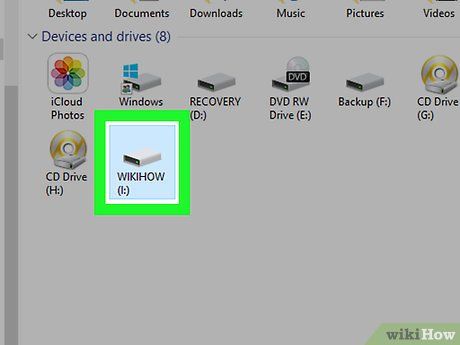
Kết nối ổ cứng với máy tính. Sử dụng cáp USB để kết nối ổ cứng với một trong các cổng USB hình chữ nhật trên máy tính.
- Nếu bạn đang sử dụng máy tính để bàn, các cổng USB thường nằm ở mặt trước hoặc mặt sau của thùng CPU.
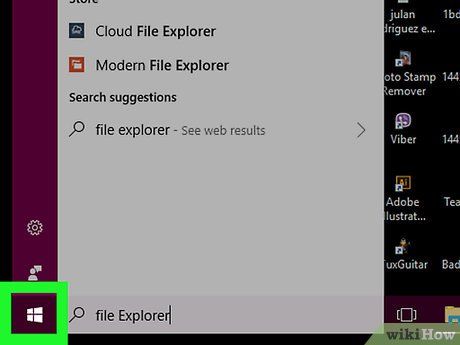
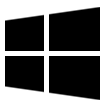 ⊞ Win
⊞ Win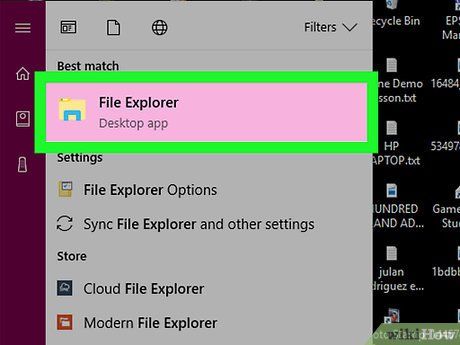

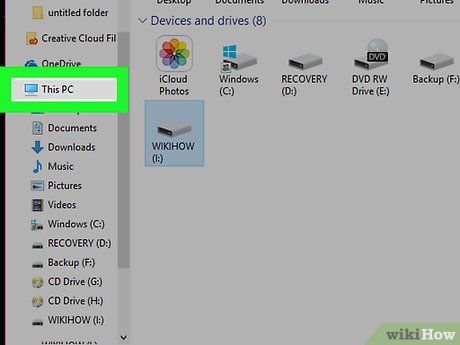
Nhấp vào This PC (Máy tính này) ở phía bên trái cửa sổ File Explorer.
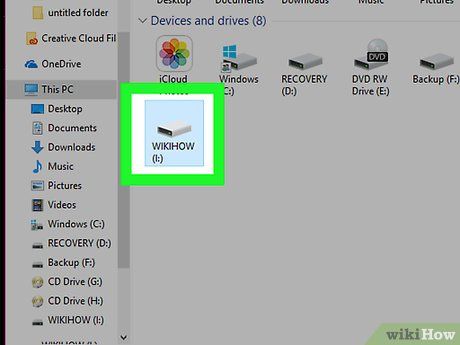
Chọn tên ổ cứng gắn ngoài của bạn dưới mục "Devices and drives" (Thiết bị và ổ cứng) trong cửa sổ This PC. Đây là bước quan trọng để xác định ổ cứng cần định dạng.

Nhấp vào thẻ Manage (Quản lý) ở góc trái phía trên cửa sổ This PC.
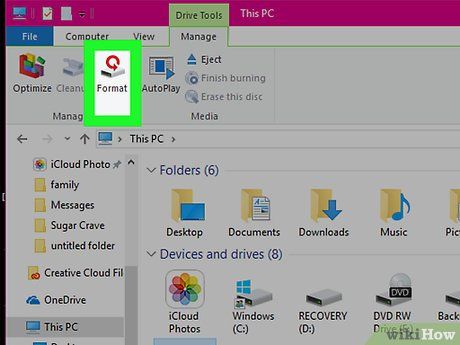
Nhấp vào Format (Định dạng) trong thanh công cụ Manage. Thao tác này sẽ mở cửa sổ định dạng dành cho ổ cứng gắn ngoài của bạn.
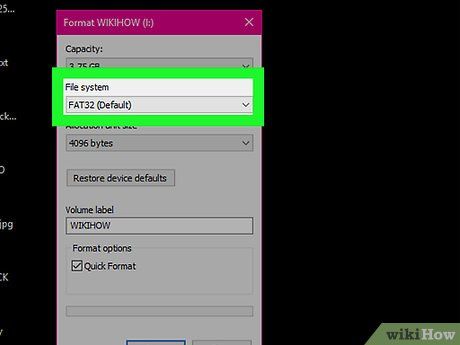
Nhấp vào khung "File System" dưới tiêu đề "File System" ở đầu trang. Một danh sách tùy chọn sẽ hiện ra:
- NTFS - Lý tưởng cho ổ cứng chỉ sử dụng trên Windows.
- FAT32 - Tương thích với cả Windows và Mac, nhưng giới hạn dung lượng 32GB và kích thước tập tin 4GB.
- exFAT (Được khuyến nghị) - Phù hợp cho ổ cứng sử dụng đa nền tảng (Mac, Windows, thiết bị console, v.v.). Không có giới hạn dung lượng như FAT32.
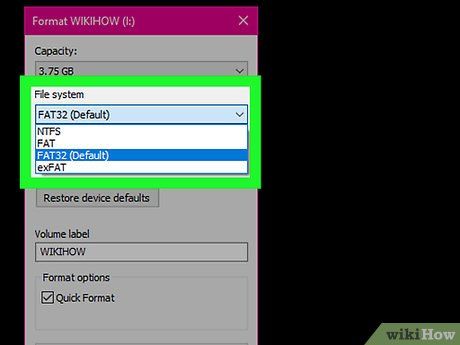
Chọn định dạng phù hợp. Nhấp để chọn định dạng bạn muốn.
- Nếu ổ cứng đã được định dạng trước đó, hãy tích vào ô Quick Format (Định dạng nhanh).
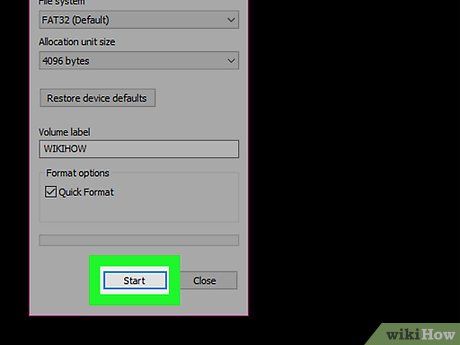
Nhấp vào Start (Bắt đầu), sau đó chọn OK. Windows sẽ bắt đầu quá trình định dạng ổ cứng.
- Lưu ý: Tất cả dữ liệu trên ổ cứng sẽ bị xóa.
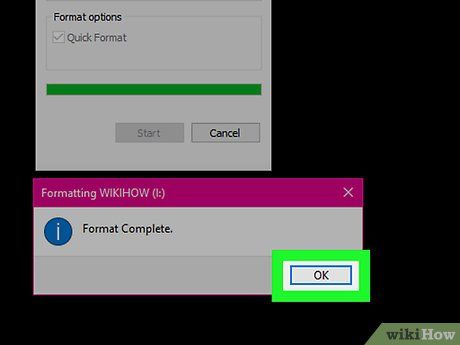
Nhấp vào OK khi được nhắc. Ổ cứng gắn ngoài của bạn đã được định dạng lại với hệ thống tập tin đã chọn.
Đối Với Hệ Điều Hành Mac
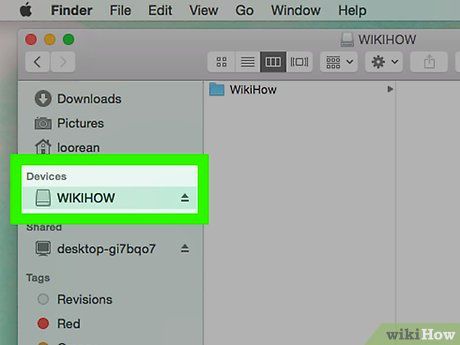
Kết nối ổ cứng với máy tính. Sử dụng cáp USB để kết nối ổ cứng vào một trong các cổng USB hình chữ nhật trên máy tính.
- Nếu bạn đang sử dụng iMac, các cổng USB thường nằm ở cạnh bên của bàn phím hoặc phía sau màn hình.
- Một số dòng Mac mới không có cổng USB, vì vậy bạn có thể cần mua bộ chuyển đổi từ USB-C sang USB.
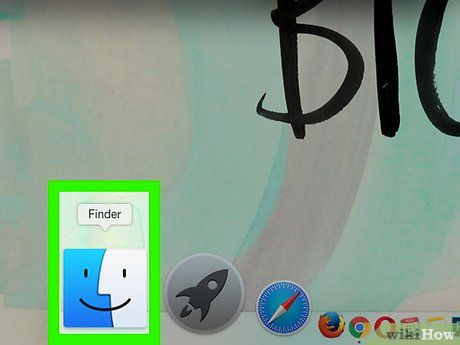
Mở Finder bằng cách nhấp vào biểu tượng khuôn mặt màu xanh trên thanh Dock.
- Bạn cũng có thể nhấp vào màn hình desktop để mở Finder.
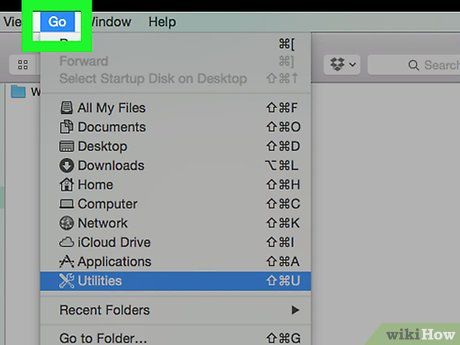
Nhấp vào Go (Đi) ở góc trái phía trên màn hình.
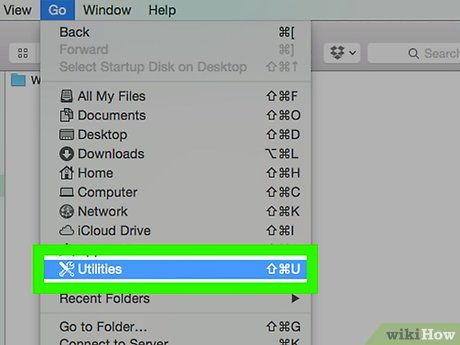
Chọn Utilities (Tiện ích) từ danh sách thả xuống của Go.
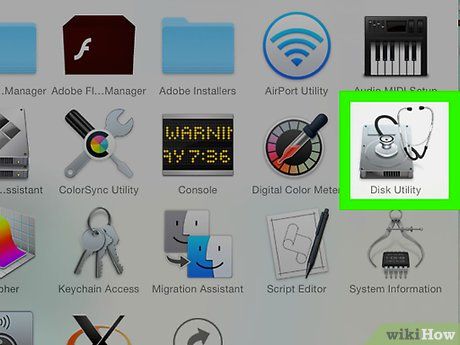
Nhấp đúp vào Disk Utility (Tiện ích đĩa) trong thư mục Utilities.
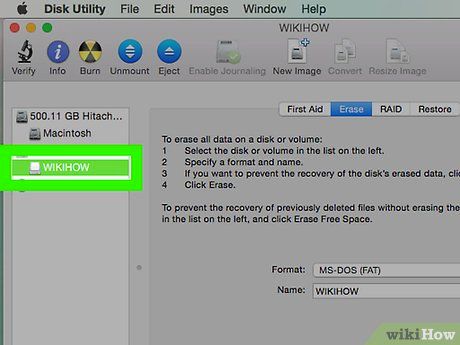
Chọn tên ổ cứng gắn ngoài từ danh sách bên trái cửa sổ Disk Utility.
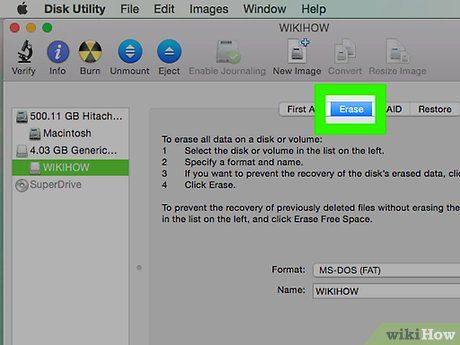
Nhấp vào thẻ Erase (Xóa) ở phía trên cửa sổ Disk Utility.
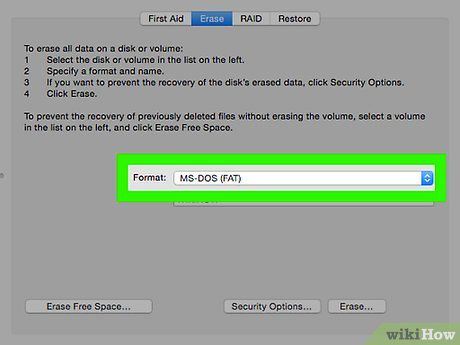
Nhấp vào khung lựa chọn "Format" (Định dạng) ở giữa trang. Một danh sách các tùy chọn sẽ xuất hiện:
- Mac OS Extended (Journaled) - Định dạng tiêu chuẩn dành riêng cho Mac.
- Mac OS Extended (Journaled, Encrypted) - Phiên bản mã hóa của định dạng tiêu chuẩn trên Mac.
- Mac OS Extended (Case-sensitive, Journaled) - Định dạng phân biệt chữ hoa và chữ thường, phù hợp cho các tập tin có tên tương tự nhưng khác kiểu chữ.
- Mac OS Extended (Case-sensitive, Journaled, Encrypted) - Kết hợp giữa mã hóa và phân biệt chữ hoa chữ thường.
- MS-DOS (FAT) - Tương thích với cả Windows và Mac, nhưng giới hạn kích thước tập tin 4GB.
- ExFAT (Được khuyến nghị) - Tương thích đa nền tảng và không có giới hạn dung lượng.
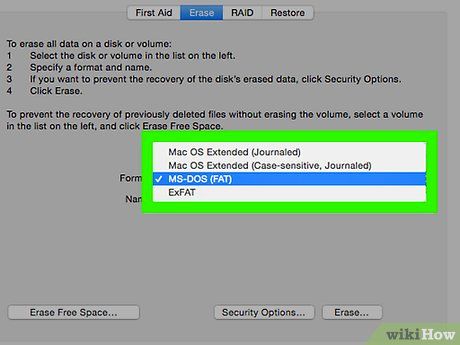
Chọn định dạng phù hợp. Nhấp vào định dạng bạn muốn sử dụng.
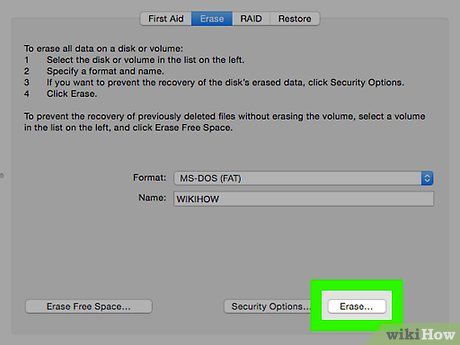
Nhấp vào Erase (Xóa), sau đó xác nhận lại bằng cách nhấp Erase khi được nhắc. Quá trình này sẽ xóa và định dạng lại ổ cứng, mang đến cho bạn một hệ thống tập tin mới.
Lời Khuyên Hữu Ích
- Khi định dạng ổ cứng gắn ngoài để sử dụng với thiết bị game console, FAT32 hoặc exFAT là những lựa chọn tối ưu nhất cho hệ thống tập tin.
Những Điều Cần Lưu Ý
- Định dạng ổ cứng không hoàn toàn xóa sạch dữ liệu. Quá trình này chỉ chuẩn bị ổ cứng để lưu trữ dữ liệu mới. Dữ liệu cũ vẫn có thể được khôi phục bằng các phần mềm chuyên dụng.
- Định dạng sẽ xóa toàn bộ dữ liệu hiện có. Hãy đảm bảo sao lưu những tập tin quan trọng trước khi thực hiện.
Du lịch
Ẩm thực
Khám phá
Đi Phượt
Vẻ đẹp Việt Nam
Chuyến đi
Có thể bạn quan tâm

Top 10 Website hữu ích cho người học tiếng Nhật

8 bài phân tích xuất sắc nhất về khổ thơ đầu trong thi phẩm "Tây Tiến" của Quang Dũng

10 Áng thơ hay nhất ngợi ca vẻ đẹp Bạc Liêu

Top 11 dịch vụ trang trí tiệc cưới đẹp và uy tín tại Bình Dương

Top 10 địa chỉ in bao bì, thùng carton tại TPHCM đạt chuẩn chất lượng với mức giá cạnh tranh


